玩转布局CAD2012-深度图文详解连载一
浩辰CAD2012教程之九十九:布局视口创建

浩辰CAD2012教程之九十九:布局视口创建在浩辰CAD中要用好布局,必须了解视口的应用。
视口是联系模型空间和布局空间的纽带,利用视口,我们可以将模型空间绘制的图纸按一定比例缩放后摆放到布局空间的虚拟图纸上。
下面,我们就给大家介绍一下如何在浩辰CAD2012中创建布局视口。
1、切换到布局空间,新建一个图层,在该图层上绘制好图框(如图1)图12、再创建一个名为“视口”的图层,在图层上绘制一个如下图所示的矩形(如图2)。
需要注意的是,在后续的操作中,我们将会把此矩形变为视口,由于我们不希望模型空间中的图形显示在图框之外,因此,矩形也不应该超出图框之外。
图23、依次选择【视图】—【视口】—【对象】。
4、选择矩形并回车。
5、回车后,矩形将被转换成视口。
可以看到,转换后,相当于布局中的那层不透明薄板已经被划开了一个窗口,由此便可以看到其后模型空间中图形(如图3)。
图36、在视口中双击鼠标后,可直接从视口进入到模型空间中,这时,我们可以完成所有模型空间中的操作。
形象的说,切换到模型空间相当于直接去掉布局中的不透明薄板,然后直接修改图画。
而从视口进入到模型空间相当于保留不透明薄板,只是把手从薄板上的窗口伸进去,以修改薄板之后的图画。
一般来说,我们从视口进入到模型空间后,利用平移和缩放功能来调整视口的显示范围和效果,而真正要修改图纸时,切换到模型空间中会更方便。
7、执行PS命令可从视口退出到模型空间,此外,将鼠标移到视口之外并双击,也可以从视口中退出(后一种方法最为方便,推荐初学者使用这种方法)。
8、关闭“视口”图层。
可以看到,关闭视口图层后,视口的边框自动被隐藏,但视口所产生的“透视效果”不会消失,这正是我们需要的效果(如图4)。
图4上面的布局中只有一个视口,这也是视口最常用的设置方法,掌握了这种方法后,自己如果有兴趣,可以尝试设置多个视口、创建多边形视口、设置当前视口冻结等操作,进一步加深对视口的了解。
浩辰CAD2012下载:/cad_7_74.html。
AutoCAD布局图纸空间使用详解

在视口的属性中我们需要关心的是两个地方,一个使“显示锁定”,一个是“自定义比例”。
“显示锁定”用来将最终设置好比例的视口锁定,就不会因误操作导致重复调整视口了。
如何知道自定义比例呢,它就是我说的比例系数。图中显示的是,我在模型空间的绘图单位是厘米,图框为A3(420*297)没有进行比例缩放操作,就是说我出图是以毫米为单位的。
我们对“GZ40QH_120”进行修改,首先对诸如箭头大小、超出尺寸线长度、文字高度等进行设置,原则是最终要打印成什么样子就设置成什么样子,比如最终打印出来箭头大小为,文字高为,超出尺寸线,那么在设置这些值时就设置成前面的数值,先不管它的放大系数。然后切换到“调整”标签,选择“标注特征比例”框架下的“使用全局比例”,在其后的文本框内输入后面计算得到的全局比例(比如12或25)。这样设置完以后,确定回到标注样式管理器,将需要用的标注样式置为当前,这样在模型空间进行标注时,其大小就比较合适,在出图时也不会出现混乱的图幅了。这样设置一个明显的优点是在调整标注样式时,我们基本上可以不管出图比例是多少,直接将各项设置成最终出图的效果,需要针对不同出图比例调整的唯一 一个参数就是全局比例。
3、标准图框,每个工程在进行之前,就应该作一个标准图框供参与该项目的所有人员使用,以作到出图风格的一致。如右图的A3图框,在模型空间做好,并以毫米为单位。左下角的坐标为(0,0)为便于使用者插入图框,应单独存为一个DWG文件。
4、打印比例,打印时其他的设置基本适合各自的习惯即可,现在唯一要求不同的是要求按1:1打印或者1:(就是缩小至98%)打印,这样的好处很明显,我们不需要进行繁琐的比例换算工作,所有的比例问题在图纸空间和标注样式里面设置。最终同一个工作组的绘图风格基本一致。如下图所示:
CAD2012教程(附工程图绘制实用教程)
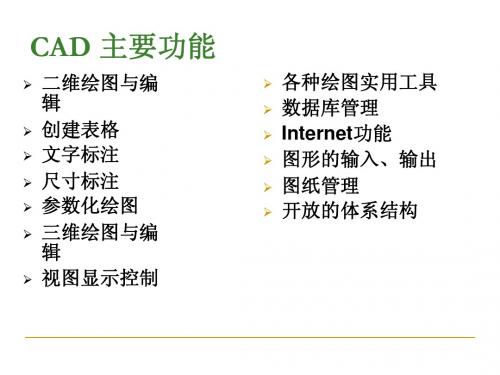
执行结果:AutoCAD绘制出由 指定三点确定的圆弧。
3.3.4 绘制椭圆和椭圆弧
单击“绘图”工具栏上的 令,AutoCAD提示: (椭圆)按钮,即执行ELLIPSE命
指定椭圆的轴端点或 [圆弧(A)/中心点(C)]:
其中,“指定椭圆的轴端点”选项用于根据一轴上的两个端 点位置等绘制椭圆。“中心点”选项用于根据指定的椭圆中 心点等绘制椭圆。“圆弧”选项用于绘制椭圆弧。
(2) 位移 根据位移量复制对象。执行该选项,AutoCAD提示:
指定位移:
如果在此提示下输入坐标值(直角坐标或极坐标),AutoCAD 将所选择对象按与各坐标值对应的坐标分量作为位移量复制 对象。 (3) 模式(O) 确定复制模式。执行该选项,AutoCAD提示:
输入复制模式选项 [单个(S)/多个(M)] <多个>:
指定另一个角点或 [面积(A)/尺寸(D)/旋转(R)]:
此时可通过指定另一角点绘制矩形,通过“面积”选项根据 面积绘制矩形,通过“尺寸”选项根据矩形的长和宽绘制矩 形,通过“旋转”选项表示绘制按指定角度放置的矩形。 执行RECTANG命令时,“倒角”选项表示绘制在各角点处 有倒角的矩形。“标高”选项用于确定矩形的绘图高度,即 绘图面与XY面之间的距离。“圆角”选项确定矩形角点处 的圆角半径,使所绘制矩形在各角点处按此半径绘制出圆角 。“厚度”选项确定矩形的绘图厚度,使所绘制矩形具有一 定的厚度。“宽度”选项确定矩形的线宽。
输入选项 [内接于圆(I)/外切于圆(C)]:
其中,“内接于圆”选项表示所绘制多边形将内接于假想的 圆。” “外切于圆”选项表示所绘制多边形将外切于假想 的圆。 (2) 边 根据多边形某一条边的两个端点绘制多边形。
3.3 绘制曲线
Auto_CAD布局使用图文教程(很好的资料).doc
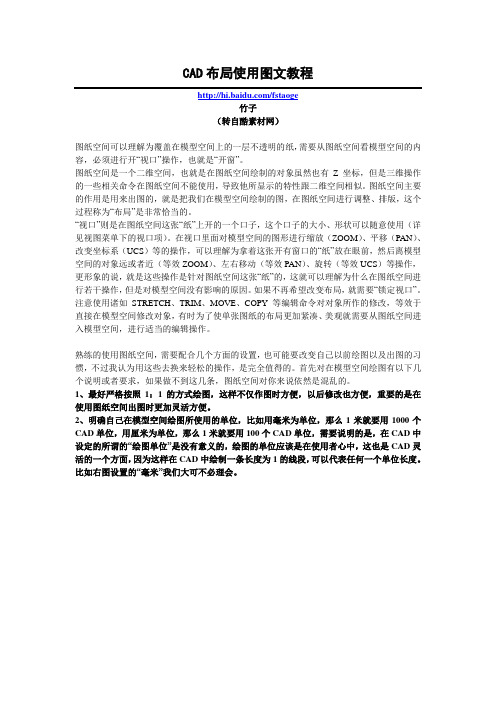
CAD布局使用图文教程/fstaoge竹子(转自酷素材网)图纸空间可以理解为覆盖在模型空间上的一层不透明的纸,需要从图纸空间看模型空间的内容,必须进行开“视口”操作,也就是“开窗”。
图纸空间是一个二维空间,也就是在图纸空间绘制的对象虽然也有Z坐标,但是三维操作的一些相关命令在图纸空间不能使用,导致他所显示的特性跟二维空间相似。
图纸空间主要的作用是用来出图的,就是把我们在模型空间绘制的图,在图纸空间进行调整、排版,这个过程称为“布局”是非常恰当的。
“视口”则是在图纸空间这张“纸”上开的一个口子,这个口子的大小、形状可以随意使用(详见视图菜单下的视口项)。
在视口里面对模型空间的图形进行缩放(ZOOM)、平移(PAN)、改变坐标系(UCS)等的操作,可以理解为拿着这张开有窗口的“纸”放在眼前,然后离模型空间的对象远或者近(等效ZOOM)、左右移动(等效PAN)、旋转(等效UCS)等操作,更形象的说,就是这些操作是针对图纸空间这张“纸”的,这就可以理解为什么在图纸空间进行若干操作,但是对模型空间没有影响的原因。
如果不再希望改变布局,就需要“锁定视口”。
注意使用诸如STRETCH、TRIM、MOVE、COPY等编辑命令对对象所作的修改,等效于直接在模型空间修改对象,有时为了使单张图纸的布局更加紧凑、美观就需要从图纸空间进入模型空间,进行适当的编辑操作。
熟练的使用图纸空间,需要配合几个方面的设置,也可能要改变自己以前绘图以及出图的习惯,不过我认为用这些去换来轻松的操作,是完全值得的。
首先对在模型空间绘图有以下几个说明或者要求,如果做不到这几条,图纸空间对你来说依然是混乱的。
1、最好严格按照1:1的方式绘图,这样不仅作图时方便,以后修改也方便,重要的是在使用图纸空间出图时更加灵活方便。
2、明确自己在模型空间绘图所使用的单位,比如用毫米为单位,那么1米就要用1000个CAD单位,用厘米为单位,那么1米就要用100个CAD单位,需要说明的是,在CAD中设定的所谓的“绘图单位”是没有意义的,绘图的单位应该是在使用者心中,这也是CAD灵活的一个方面,因为这样在CAD中绘制一条长度为1的线段,可以代表任何一个单位长度。
第4章编辑图形 中文版AutoCAD 2012课件

从入门到精通
清华大学出版社
18
中文版AutoCAD 2012从入门到精通
4.2.4 合并命令
使用合并命令可 以将多个图形进 行合并,合并图 形是指将两条或 两条以上的图形 对象合并为一个 对象。
选择【常用】/【修改】组, 单击“合并”按钮 。
在命令提示行中输入“JOIN”或 “J”命令。
从入门到精通
4.3 快速绘制多个图形
4.3.1 复制图形 4.3.2 偏移图形 4.3.3 阵列图形 4.3.4 镜像图形
中文版AutoCAD 2012从入门到精通
4.3.1 复制图形
使用复制命令可 以将已经绘制的 图形复制出一个 或多个相同的图 形对象。
选择【常用】/【修改】组,单击
“复制”按钮
。
在命令提示行中输入“COPY” 或“CO”命令。
第4章编辑图形 中文版AutoCAD 2012 课件
中文版AutoCAD 2012从入门到精通
本章导读
本章导读
4.1 选择图形对象 4.2 修改图形对象 4.3 快速绘制多个图形 4.4 改变图形对象位置 4.5 改变图形大小
从入门到精通
清华大学出版社
2
中文版AutoCAD 2012 从入门到精通
““镜圆圆像角角””按按钮钮
。。。
在命令提示行中输入 “MIRROR”或“MI”命令。
从入门到精通
清华大学出版社
30
中文版AutoCAD 2012 从入门到精通
4.4 改变图形对象位置
4.4.1 移动图形
Concept
4.4.2 旋转图形
中文版AutoCAD 2012从入门到精通
4.4.1 移动图形
用倒角命令可以将两个非平行的直线以直线相连,在实际的 图形绘制中,通过使用倒角命令将直角或锐角进行倒角处理。
AutoCAD建筑园林室内教程第1章AutoCAD2012入门

1.1 操作界面
• 在AutoCAD 2012绘图窗口标题栏的下方, 是AutoCAD 2012的菜单栏。同其他 Windows程序一样,AutoCAD 2012的菜单 也是下拉形式的,并在菜单中包含子菜单。 AutoCAD 2012的菜单栏中包含12个菜单, 这些菜单,几乎包含了AutoCAD 2012的所 有绘图命令。
• 2.交互信息工具栏
该工具栏包括“搜索”、“Autodesk Online服务”、 “交换”和“帮助”等几个常用的数据交互访问工具。
1.1.12 功能区
• 包括“常用”、“插入”、“注释”、 “参数化”、“视图”、“管理”、“输 出”插件和联机9个功能区,每个功能区集 成了相关的操作工具,方便了用户的使用。
1.1.7 布局标签
• AutoCAD 2012系统默认设定一个模型空 间布局标签和“布局1”、“布局2”两个图 纸空间布局标签。
1.布局
2.模型
1.1.8 状态栏
• 状态栏在界面的底部,左端显示绘图区光标定 位点的x、y、z坐标值,在右侧依次有“推断 约束”、“捕捉模式”、“栅格显示”、“正 交模式”、“极轴追踪”、“对象捕捉”、 “三维对象捕捉”、“对象捕捉追踪”、“允 许/禁止动态UCS”、“动态输入”、“显示/隐 藏线宽”、“显示/隐藏透明度”、“快捷特 性”和“选择循环”14个功能开关按钮,如 图1-15所示。
图1-15 状态栏
1.1.9 滚动条
• 状态托盘包括一些常见的显示工具和注释 工具,包括模型空间与布局空间转换工具, 如图1-16所示,通过这些按钮可以控制图 形或绘图区的状态。
图1-16 状态托盘工具
1.1.11 快速访问工具栏和交互信息工具栏
AutoCAD 2012三维造型实例课件第1章AutoCAD 2012绘图设置

【执行方式】 命令名:QSAVE(或SAVE)。 菜单栏:“文件”→“保存” 。 工具栏:“标准”→“保存” 。 执行上述操作后,若文件已命名,则AutoCAD自动保存文件,若文件
未命名(即为默认名drawing1.dwg),则系统打开“图形另存为”对 话框,如图所示,可以命名保存。在“保存于”下拉列表框中可以指 定保存文件的路径,在“文件类型”下拉列表框中指定保存文件的类 型。 为了防止因意外操作或计算机系统故障导致正在绘制的图形文件丢 失,可以对当前图形文件设置自动保存,其步骤如下。 (1)利用系统变量SAVEFILEPATH设置所有“自动保存”文件的位 置,如:C:\HU\。 (2)利用系统变量SAVEFILE存储“自动保存”文件名。该系统变量
1.5.2 命令执行方式
有的命令有两种执行方式,通过对话框或命令行输入命令。如指定使 用命令窗口方式,可以在命令名前加短划来表示,如“-LAYER”表示用
命 令行方式执行“图层”命令。而如果在命令行输入“LAYER”,系统则会
自动 打开“图层”对话框。 另外,有些命令同时存在命令行、菜单和工具栏3种执行方式,这时 如果选择菜单或工具栏方式,命令行会显示该命令,并在前面加一下划
1.3.4 选择配置
(1)“拾取框大小”选项组 (2)“选择集预览”选项组 (3)“选择集模式”选项组
(4)“夹点尺寸”选项组 (5)“夹点”选项组
1.4 文 件 管 理
1.4.1 新建文件
【执行方式】 命令行:NEW或QNEW 菜单:文件→新建 工具栏:标准→新建 【操作步骤】 执行上述命令后,系统打开如图所示“选择样板”对话框,在文件类型
留
意,就会熟练掌握。快捷键的定义见菜单命令后面的说明。
第2章 AutoCAD2012基础知识与基本操作

2.4
输出与打印
2.4.1 模型空间与图纸空间 1.模型空间 指用户在其中进行的设计绘图的工作空间。在模型空间中,用 创建的模型来完成二维或三维物体的造型,标注必要的尺寸和文字 说明。 2.图纸空间 图纸空间(又称为布局)可以看作是由一张图纸构成的平面, 且该平面与绘图区平行。图纸空间上的所有图纸均为平面图,不能 从其它角度观看图形。 3.平铺视口 指在模型空间中显示图形的某个部分的区域。
3.设置用户坐标系 (1)选择“工具”→“命名 UCS ”,在弹出“UCS”对话框中设置 “命令UCS”选项。 (2)在视图区某个位置单击,这时世界坐标系就变成了用户坐标系, 并移动到新的位置,该位置就变成了新坐标系的原点。 (3)也可以在“命令提示区”中直接输入“ UCAD 2012中,表示点坐标的方法有绝对直角坐标、绝对极 坐标、相对直角坐标和相对极坐标4种,接下来我们来了解一下它们的 特点。 1.绝对直角坐标 绝对直角坐标是从原点“0,0”或“0,0,0”出发的位移,可以使 用分数。小数或科学计数等形式表示X、Y、Z坐标指,坐标之间用逗号 隔开,如“1.5,5.6”、“6.8,1.3,6.6”。 2.绝对极坐标 绝对极坐标是从原点出发的位移,但是它是用距离和角度确定的, 之间用“<”分开。其中距离是离开原点的距离,角度是与X轴正方向 的夹角,且规定X轴正向为0度,Y轴为90度,如“120<60”表示距离为 120,角度30度。 3.相对直角坐标 相对直角坐标是指相对于某一点的 X 轴和 Y 轴位移,其表示方 式是在绝对坐标的表达方式前加上@,如“@200,400”或“@300,600”。 4.相对极坐标 相对极坐标中的角度是新点与上一个点连线与水平轴间的夹角。
2.1.2 标题栏与菜单栏 1.标题栏 AutoCAD 2012标题栏在用户界面的最上面,用于显示AutoCAD 2012的程序图标以及当前图形文件的名称。标题行右面的各按钮,可 用来实现窗口的最小化、最大化、还原和关闭,操作方法与Windows 界面操作相同。
- 1、下载文档前请自行甄别文档内容的完整性,平台不提供额外的编辑、内容补充、找答案等附加服务。
- 2、"仅部分预览"的文档,不可在线预览部分如存在完整性等问题,可反馈申请退款(可完整预览的文档不适用该条件!)。
- 3、如文档侵犯您的权益,请联系客服反馈,我们会尽快为您处理(人工客服工作时间:9:00-18:30)。
深度CAD2012布局连载(一)
如果碰到建筑用1:300,1:500来画图,结构施工图肯定抓狂。
无疑结构施工图需要切块分区表达。
在没有施工缝的情况下,整体建模计算,分区裁图出施工图,就需要借助CAD强而有力的“布局”功能,如果单纯借助布局裁图,那对布局的应用只能说是皮毛,都不能说是了解。
今年初,有幸做了一个180mx300m的11栋高层的地下车库,并且借着这个项目,深入学习并使用了布局功能,以下(无逻辑)总结学习、使用布局总解决的各种问题:
1、显示设置:
a、设置布局“统一背景”为黑色;选项→显示→颜色→图纸/布局、统一背景、颜色(黑);(此时布局空间仅有小块为黑色,其余为白色)
b、设置布局全背景为黑色:选项→显示→布局元素→不勾选“显示图纸背景(K)”;
2、布局中插入图框,并在图框中新建视口:
a、在模型空间中复制图框(Ctrl+C),在布局中粘贴(Ctrl+V);
b、视图→视口→新建视口(E)→ 对角框图框;
(可建好一个图框(做块),并在图框中建好视口,然后重复拷贝即可免去重建视口)
3、设定视口比例,锁定视口:(视口既是窗口,可以随意快照模型空间,但施工图回执必须有比例)
点选视口边线,特性(Ctrl+1),其他→显示锁定(固定视口显示);其他→标准比例(自定义比例)/同出图比例
4、在所有新建视口中,批量冻结新增(配筋)图层:
冻结(LAYFRZ)→设置(S)→视口(V),
施工图“TSKN-CK结施图”布局中有29张施工图,当配筋模板底图都画好后,将配筋粘贴套入模型中,所有视口中都会出现梁、板、柱、基础钢筋,如果每个视口单独关闭,将会是很大的体力劳动。
其实,只需要设置一下:冻结(LAYFRZ)→设置(S)→视口(V),即可关闭所有视口的不需要图层,然后再按需要在“图层特性管理器”中,打开需要的图层。
(原先想设置系统参数,粘贴新建的图层默认为“视口冻结”,貌似还不能实现)
5、CAD2012新增功能“将布局输出到模型(X)…”:(布局画图、分区裁图、模型出图)虽然布局共用模板底图、分块分区裁图较为方便,但写图名和说明在布局里非常不便(需新建大量图层),并且校审后的小修改无需仍然放入布局,反而在“模型空间里修改更为方便”,TSKN-CK结施图(布局空间):
(出图)TSKN-CK结施图(模型空间):
掌握以上即可初步轻松完成布局裁图、布局绘图、布局出图。
至于不同比例出图,TSSD“绘图状态”→自动区分图层,CAD2008“图层特性管理器”,增加视口冻结、线型、颜色功能,无需再用(图层状态管理器-LMAN)控制图层显示……详见下回分解。
